时间:2015-01-29 09:53:24
作者:yongxin
来源:u老九
1. 扫描二维码随时看资讯
2. 请使用手机浏览器访问:
http://m.xitongzhijia.net/xtjc/20150129/36272.html
手机查看
评论
很多玩家对Win8比较不满的一个地方就是,经常在关闭游戏客户端后,系统会弹出虚拟内存不足的提示。有没有办法可以解决这个问题呢?
据了解win8系统里退出游戏时提示虚拟内存不足的情况,也常发生在运行一些大型软件的时候,导致此问题出现的原因主要是电脑物理内存比较小,运行了很多窗口或者是玩游戏时物理内存分配不过来。要解决此问题可试试用硬盘空间作为虚拟内存来设置一下。
解决方法
一般虚拟内存设置的通用方法就是虚拟内存最小值是物理内存的1到1.5倍;虚拟内存最大值是物理内存的2到2.5倍。
大家可以先打开系统属性。右击“这台电脑”—“属性”。再点击左边的“高级系统设置”。这样就会进入到系统属性界面。
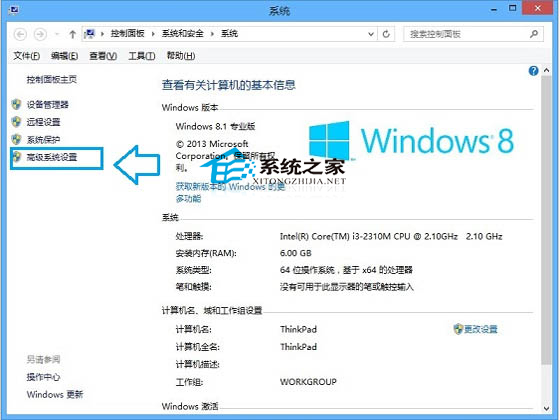
在高级选项卡中的性能选项里点击“设置”。

然后在虚拟内存选项点击“更改”。
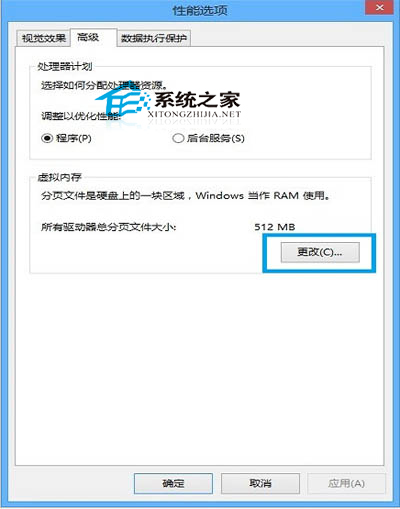
大家可以在这个界面里选择“自定义大小”,再在“初始大小”和“最大值”后的框里面填上想要的值。如果你大家不想虚拟内存频繁改动的话,那么也可以将最大值和最小值设置为一样的。
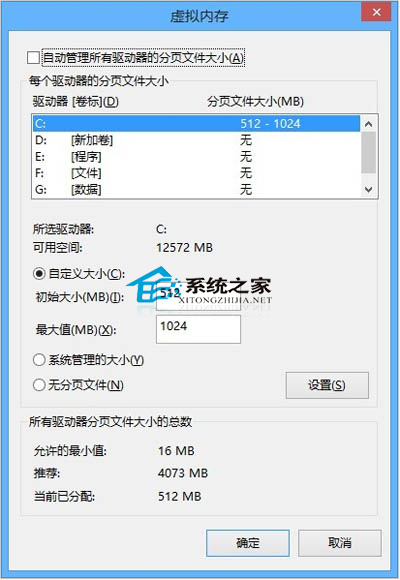
不过呢,虚拟内存终究只是虚拟的,要真正解决问题,最好还是购买一条物理内存,而如今内存的价格并不会太高了。
发表评论
共0条
评论就这些咯,让大家也知道你的独特见解
立即评论以上留言仅代表用户个人观点,不代表u老九立场